创建倒角
学习如何在 Fusion 中使用“倒角”工具在实体上为边创建倒角。
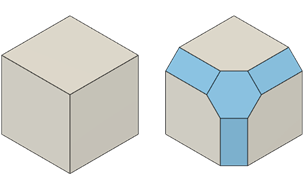
单击“设计”>“实体”>“修改”>“倒角”
 。
。“倒角”对话框即会显示。
在画布中,选择要创建倒角的边、面或特征。
选择集在选择框中显示为一个行。
在对话框中,选择倒角类型:
- 等距离:基于与每侧的相等距离为边创建倒角。
- 两个距离:基于与每侧不同的距离为边创建倒角。
- 距离和角度:基于单个距离和角度对边倒倒角。
调整倒角的“距离”或“角度”值:
在画布中,拖动距离或角度操纵器控制柄。
在对话框的选择框的行中,指定距离或角度值。
提示:调整“距离”或“角度”值后,按住Ctrl键 (Windows) 或Command键 (MacOS) 以修改选择集。
(可选)对于“两个距离”倒角类型,单击“翻转”
 以翻转第一侧和第二侧。
以翻转第一侧和第二侧。选择拐角类型:
- 倒角:创建倒角以在角点处联接倒角边。
- 斜接:将倒角边合并为斜接角点。
- 过渡:将倒角边过渡到相邻面。
(可选)在表中,单击
+图标以将选择集添加到列表。重复步骤 2-6,以创建其设置与第一个选择集不同的圆角。单击“确定”。
倒角将显示在画布中的实体上。
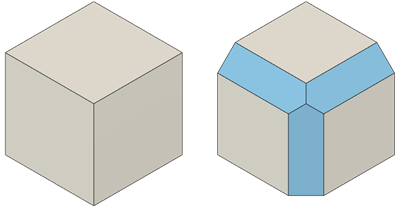
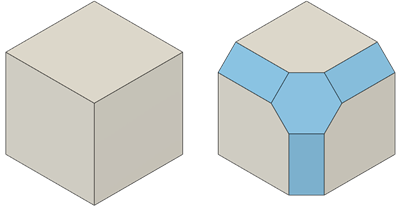
注意:如果您不希望在选择面或边时包含相切连接的几何图元,可以取消选中“相切链”。
提示
在画布中的实体上显示倒角工具预览后,按住
Ctrl键 (Windows) 或Command键 (MacOS) 以修改选择集。使用“相切链”动态控制选择集。
- 如果从实体和单个“圆角”操作开始,如下所示:
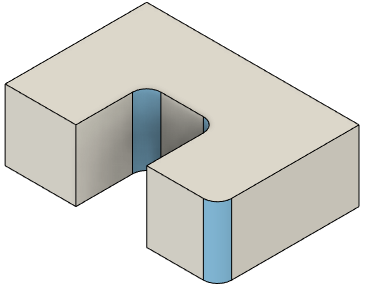
- 在禁用“相切链”的情况下,一次选择一条边,将生成以下“倒角”结果:
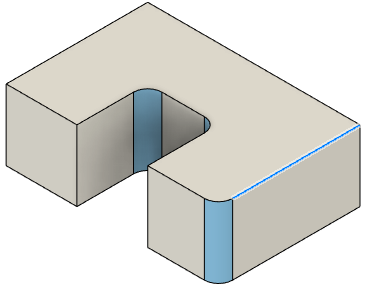
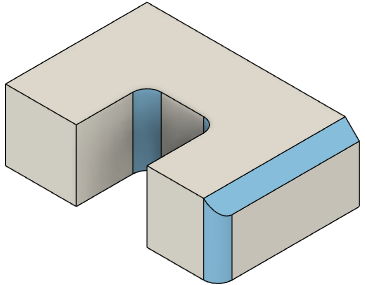
- 在“相切链”处于启用状态时,选择在切向上连接的边,将生成以下“倒角”结果:
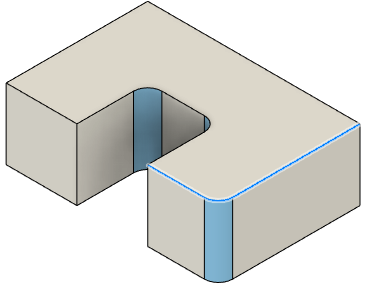
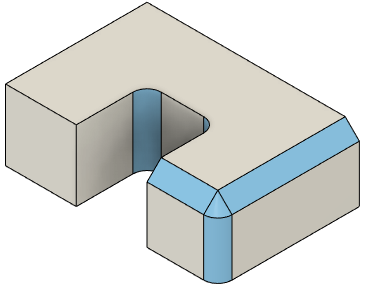
- 如果回退“时间轴”并向之前的“圆角”操作添加其他边:
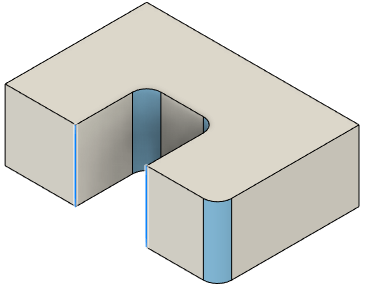
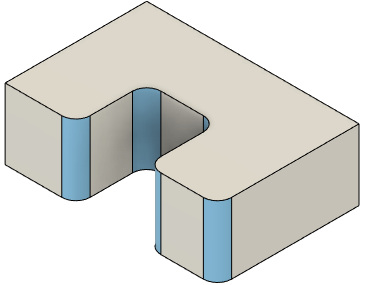
- 当回放之后的“倒角”操作时,选择集将更新以包含切线上连接的新边,并显示以下“倒角”结果:
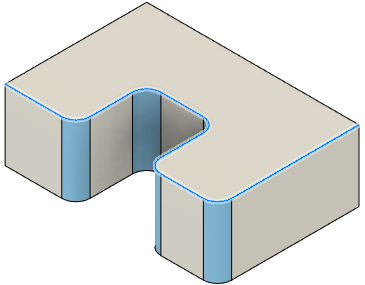
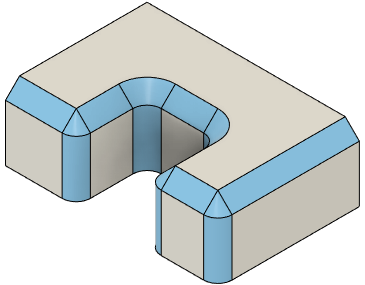
当您选择边后,取消选中“相切链”可排除在切向上连接的边。